Nastavení IMAP outlook
DObrý den,
nedaří se nám nastavit podle manuálu v Outlooku 365 ručně IMAP servery – neustále systém hlásí, že jsou chybně zadány servery. Ty jsou opsány z WEDOS zákaznické sekce. Dokáže nám někdo pomoci, prosím?
1 Odpověď
Nastavení e-mail klienta Microsoft Outlook Office 365 pro přijímání pošty pomocí protokolu IMAP/POP3 a pro odesílání pošty pomocí protokolu SMTP.
Pro odesílání a příjímání pošty pomocí e-mailového klienta je potřeba vytvořit v něm nový poštovní účet.
POZOR! Konkrétní názvy IMAP/POP3 a SMTP serverů pro Váš webhosting se dozvíte e-mailu o zřízení služby nebo v zákaznickém centru v detailu konkrétního webhostingu (tabulka: Adresy služeb).
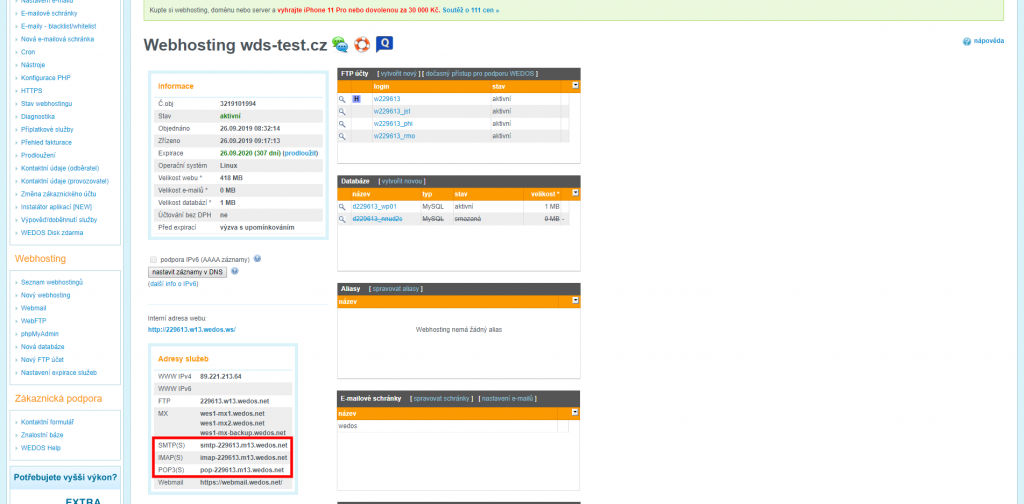
Otevření nastavení e-mailových účtů
Zvolíte volbu Soubor, Přidat účet
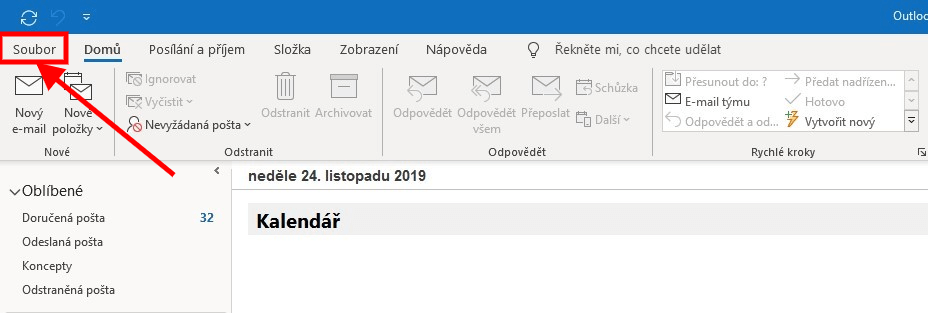
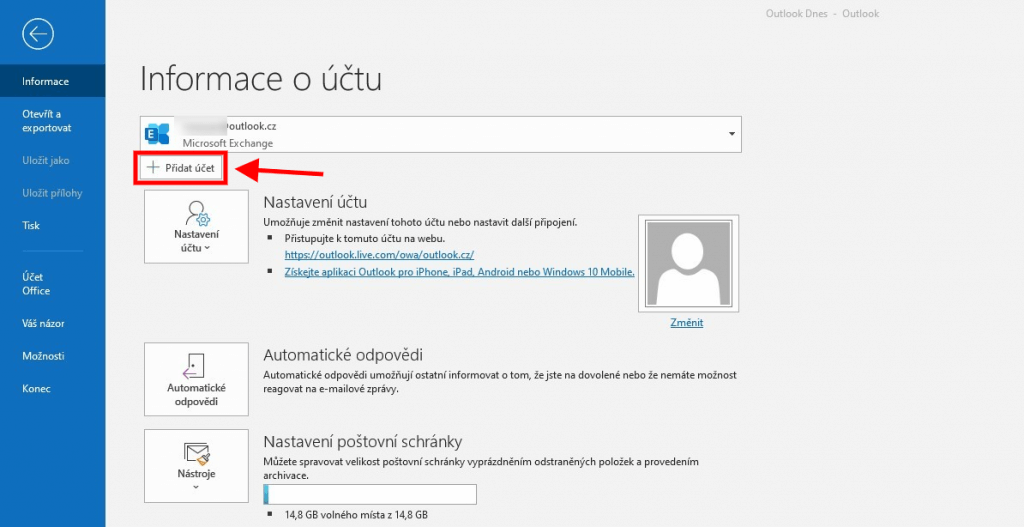
Postup nastavení nového účtu
Na dané stránce zadejte schránku kterou chcete přidat a klikněte: Připojit
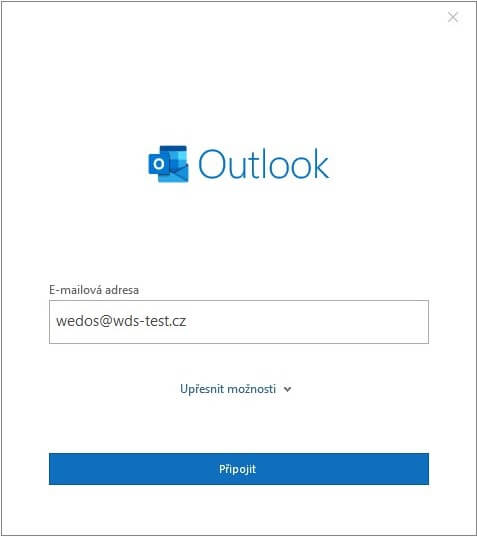
Na další stránce si vyberte zda chcete používat IMAP nebo POP3
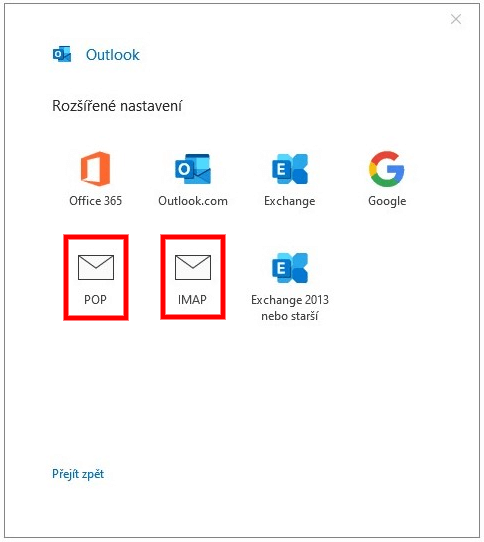
Nastavení účtu IMAP/POP3
Do nastavení je potřeba zadat konkrétní názvy IMAP/POP3 a SMTP serverů (kde je nalézt je uvedeno na začátku návodu)
Dále je potřeba uvést správné porty a šifrování, ty je možné použít následující:
SMTP:
SSL 465
TLS 587
IMAP:
SSL 993
TLS 143
POP3:
SSL 995
Musí být zaškrtnuté přihlášení pomocí zabezpečeného ověřování hesla
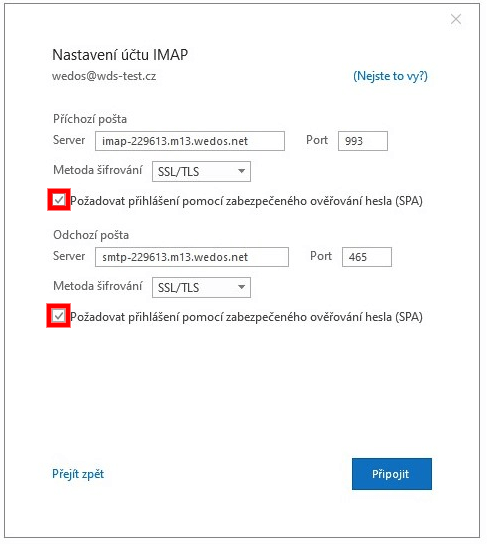
Po zadání všech potřebných údajů a kliknutí na Připojit budete vyzváni k zadání hesla pro danou schránku.
Po zadání hesla pokračujte tlačítkem Připojit. Tímto krokem se dokončí přidání schránky.
Vlákno nyní uzavírám z důvodu neaktivity. V případě potřeby založte nový dotaz .